Bài viết được tư vấn chuyên môn bởi ông Võ Văn Hiếu – Giám đốc kỹ thuật của Trung tâm sửa chữa điện lạnh – điện tử Limosa
Bạn đang gặp phải vấn đề khi mở một file Word và gặp thông báo “File này đã được mã hóa”, khiến bạn không thể truy cập nội dung của file đó? Đây là một vấn đề phổ biến mà nhiều người dùng Word thường gặp phải. Tuy nhiên, không cần phải lo lắng quá nhiều vì vấn đề này có thể được giải quyết khá đơn giản. Trong bài viết này, Trung tâm sửa chữa điện lạnh – điện tử Limosa sẻ thông tin về cách sửa lỗi file Word bị mã hóa.

MỤC LỤC
1. Nguyên nhân khiến cho file word bị mã hóa
Trước khi tìm hiểu về cách sửa file Word bị mã hóa, chúng ta cùng tìm hiểu một số nguyên nhân khiến cho file Word bị mã hóa nhé. File Word bị mã hóa là tình trạng mà nội dung của tài liệu bị mã hóa, khiến cho người dùng không thể truy cập được vào các thông tin trong file. Có một số nguyên nhân chính dẫn đến tình trạng này, bao gồm:
- Lỗi trong quá trình lưu trữ: Nếu quá trình lưu trữ tài liệu không được thực hiện đúng cách hoặc bị gián đoạn, thông tin trong file có thể bị mã hóa.
- Tấn công virus: Virus và phần mềm độc hại có thể tấn công vào tài liệu Word và mã hóa nó.
- Sử dụng phần mềm không đúng cách: Sử dụng các phần mềm không chính thống hoặc không đúng cách để mở và chỉnh sửa tài liệu cũng có thể dẫn đến tình trạng file bị mã hóa.
- Sử dụng chức năng mã hóa: Nếu người dùng sử dụng chức năng mã hóa trong Word để bảo vệ tài liệu và không nhớ được mật khẩu để mở khóa, tài liệu có thể bị mã hóa và không thể truy cập được.
- Lỗi hệ thống: Trong một số trường hợp, tình trạng file bị mã hóa có thể do lỗi hệ thống, lỗi phần cứng hoặc lỗi phần mềm.
Các nguyên nhân này có thể khiến cho các file Word bị mã hóa và không thể truy cập được. Tuy nhiên, người dùng có thể sửa lỗi này bằng một số cách khác nhau. Vậy cách sửa lỗi file Word bị mã hóa như thế nào? Hãy cùng trung tâm tham khảo qua một số cách sửa lỗi file Word bị mã hóa như bên dưới nhé.

2. Hướng dẫn chi tiết cách sửa file Word bị mã hóa
2.1. Hướng dẫn cách mở khóa file Word khi tải file
Để mở khóa file Word bị mã hóa khi tải file, bạn có thể thực hiện theo các bước sau:
Bước 1: Để bắt đầu quá trình sửa file Word bị mã hóa, trước hết bạn cần đóng file Word đó. Sau đó, nhấn chuột phải vào file Word bị mã hóa và chọn Properties.
Bước 2: Trong cửa sổ Properties, chọn tab General. Tiếp theo, bạn di chuyển đến phần Security và click chuột vào nút Unlock (mở khóa). Sau đó, nhấn OK để lưu thay đổi.
Bước 3: Mở lại file Word và kiểm tra lại
2.2. Hướng dẫn cách khôi phục file Word bị mã hóa
Dưới đây là một số cách sửa lỗi file Word bị mã hóa, để khôi phục file Word đã bị mã hóa, bạn cũng có thể thực hiện theo trình tự các bước dưới đây:
Bước 1: Để sửa lỗi file Word bị mã hóa, trước tiên bạn cần mở một file Word mới và chọn tab File.
Bước 2: Chọn Open và sau đó chọn Browse
Bước 3: Nhấp vào File trên tab Home và chọn Open. Sau đó, chọn file bị mã hóa nhưng không mở được. Tiếp đến, chọn tất cả các loại tệp văn bản trong danh sách tệp xuất hiện. Cuối cùng, chọn mục Recover Text from Any File
Bước 4: Nhấn vào nút mũi tên kế bên nút Open và chọn Open and Repair
Bước 5: Kiểm tra lại xem file đã được mã hóa chưa
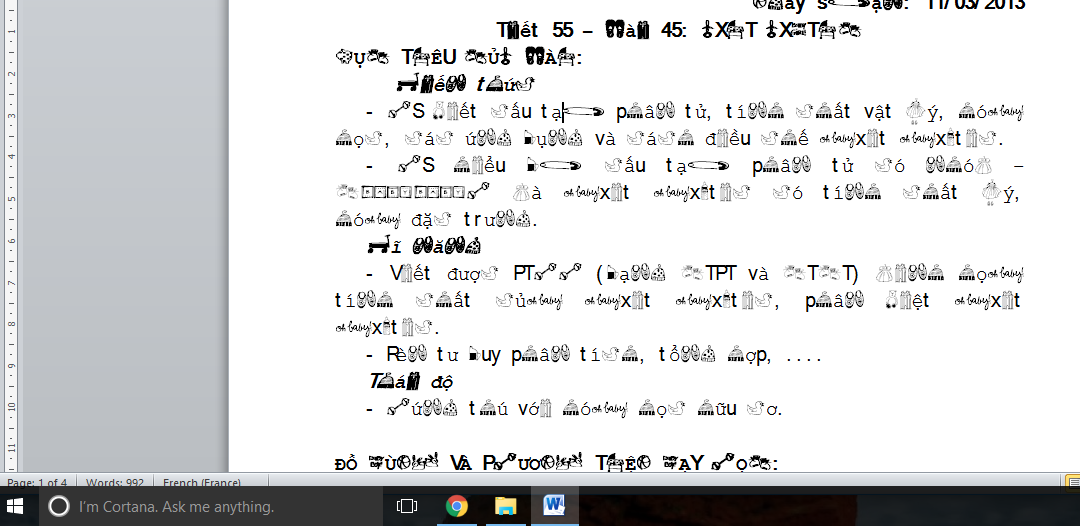
3. Một số lưu ý khi tiến hành mã hóa file Word
Để tránh tình trạng file Word bị mã hóa, người dùng có thể tuân thủ một số lưu ý sau:
- Sử dụng mật khẩu mạnh: Khi mã hóa file Word bằng mật khẩu, người dùng nên sử dụng mật khẩu có độ dài từ 8 đến 12 ký tự, bao gồm chữ cái viết hoa, chữ cái viết thường, số và ký tự đặc biệt. Ngoài ra, nên thay đổi mật khẩu định kỳ để tăng cường tính bảo mật.
- Lưu ý đến trình duyệt web: Khi tải file Word từ một trang web, người dùng nên kiểm tra tính an toàn của trang web đó trước khi tiến hành tải về. Ngoài ra, nên sử dụng trình duyệt web có tính bảo mật cao để tránh những nguy cơ về phần mềm độc hại.
- Sao lưu định kỳ: Việc sao lưu file Word định kỳ sẽ giúp người dùng tránh được tình trạng mất dữ liệu do file bị hỏng hoặc bị mã hóa.
- Không chia sẻ mật khẩu: Người dùng không nên chia sẻ mật khẩu của file Word cho bất kỳ ai nếu không muốn thông tin của mình bị tiết lộ.
- Sử dụng phần mềm bảo mật: Ngoài tính năng mã hóa của Word, người dùng có thể sử dụng các phần mềm bảo mật khác như antivirus hoặc anti-malware để tăng cường tính bảo mật cho dữ liệu của mình.
Vậy là Trung tâm sửa chữa điện lạnh – điện tử Limosa đã chia sẻ đến bạn đọc các thông tin về cách sửa lỗi file Word bị mã hóa. Khi gặp các vấn đề trên, bạn có thể tham khảo các cách mà chúng tôi đã đề cập để khắc phục nhé. Nếu bạn cần giải đáp vấn đề nào khác, hãy liên hệ cho trung tâm theo số HOTLINE 1900 2276 nhé.

 Thời Gian Làm Việc: Thứ 2 - Chủ nhật : 8h - 20h
Thời Gian Làm Việc: Thứ 2 - Chủ nhật : 8h - 20h Hotline: 1900 2276
Hotline: 1900 2276




